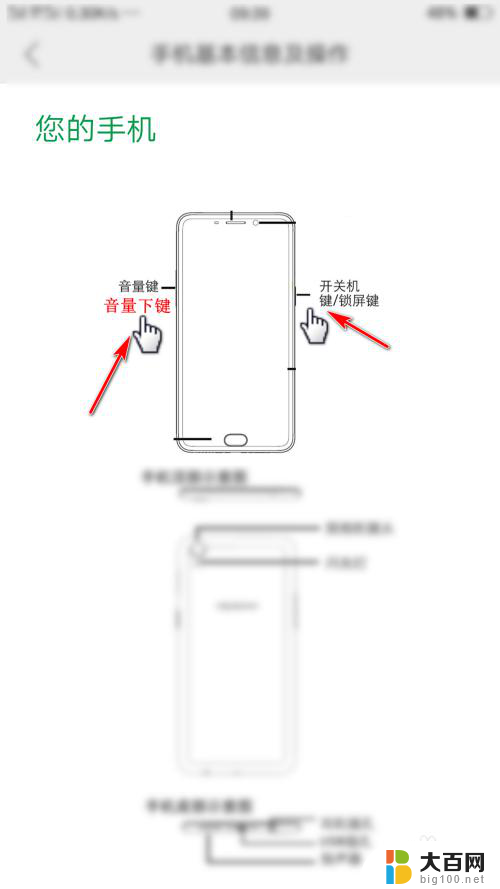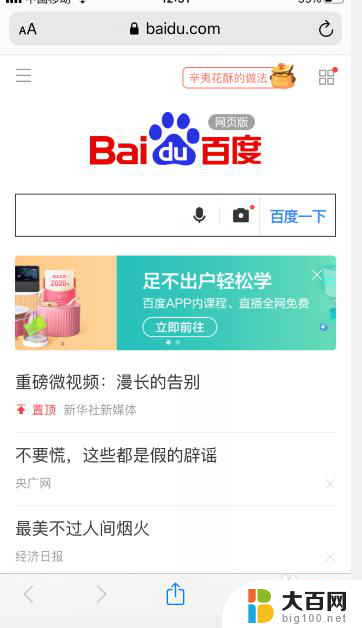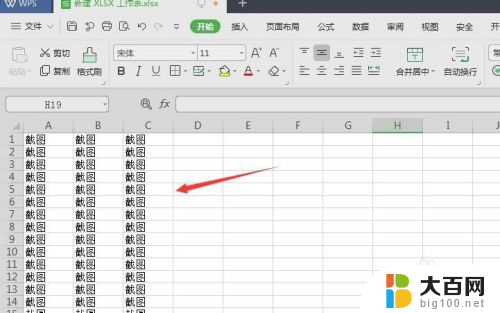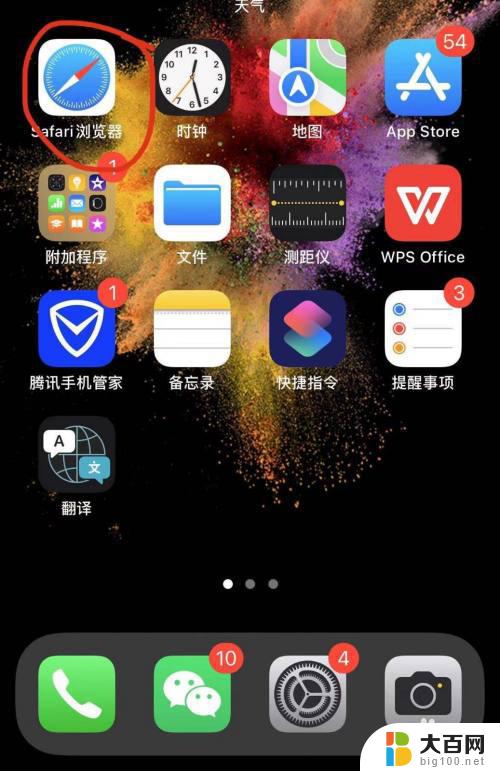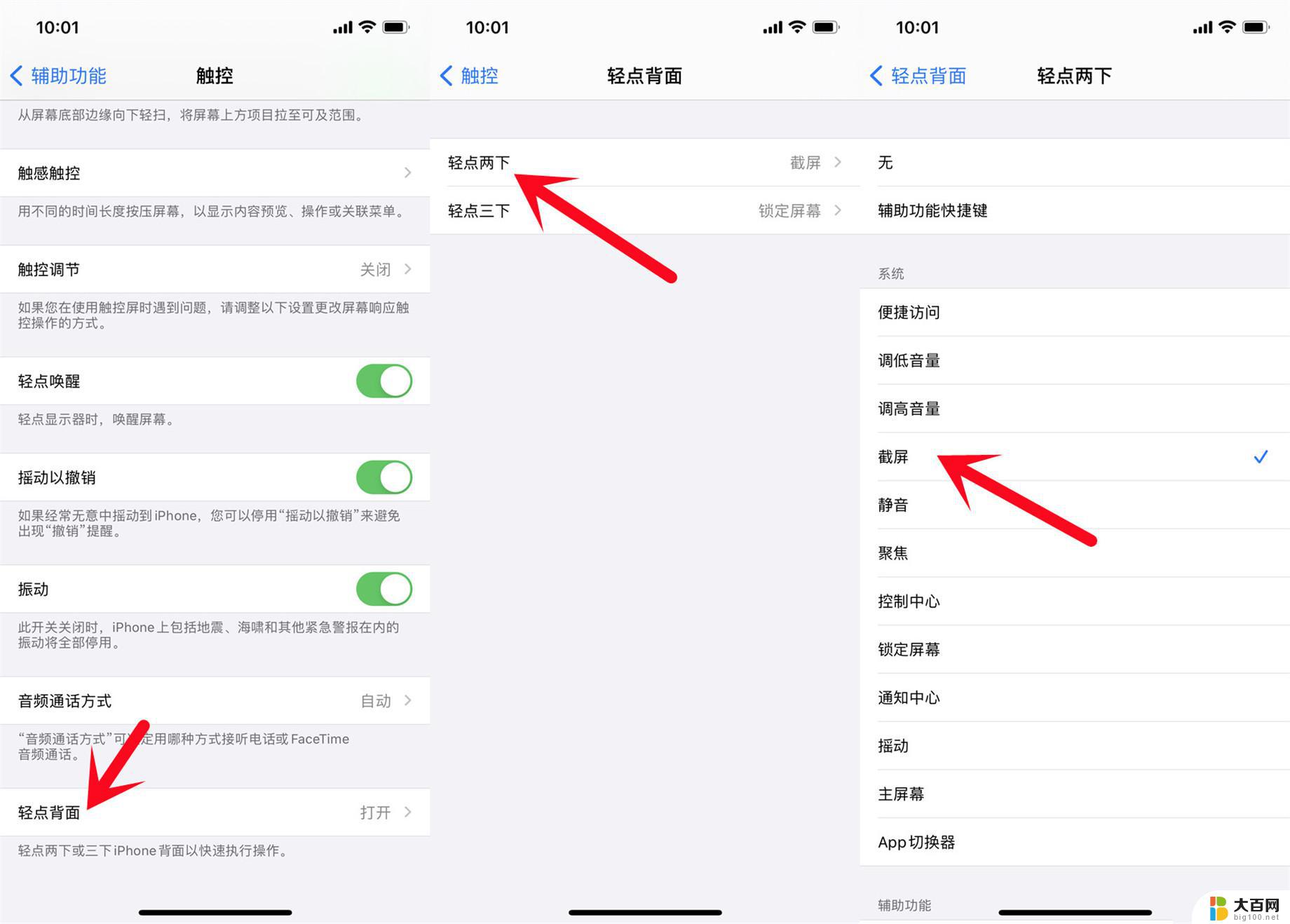手机截屏如何截长屏 手机如何截取长图全攻略
更新时间:2024-05-03 16:02:49作者:yang
手机截屏是我们在日常生活中经常会遇到的操作,但有时候我们需要截取长屏来保存完整的信息或画面,手机如何截取长图呢?在这篇文章中我们将为大家详细介绍手机截屏如何截长屏的方法和技巧,让您轻松掌握全攻略。无论是在社交媒体上分享长图还是保存重要信息,掌握如何截取长图的技巧将为您带来便利和实用性。赶紧跟着我们一起来学习吧!
方法如下:
1.首先打开你的手机截屏功能一般都会在快捷功能中,有截屏按钮。直接点击截屏按钮就可以进行截屏了。
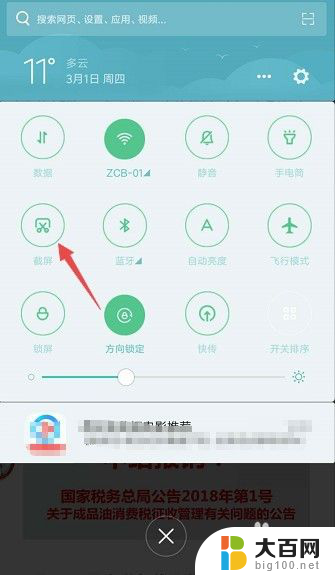
2.截屏之后,手机会出现一个截好的截图,我们点击一下此截图会出现一个截长屏的功能。
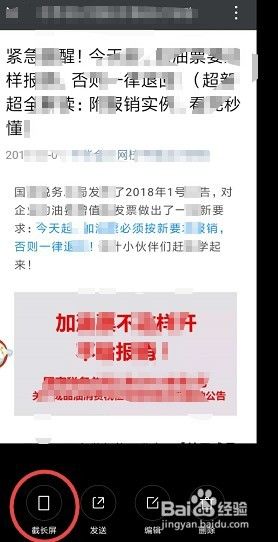
3.点击一下截长图,截屏功能就会自动伸长接更多的内容。接下来由你自己进行设置截止的位置。
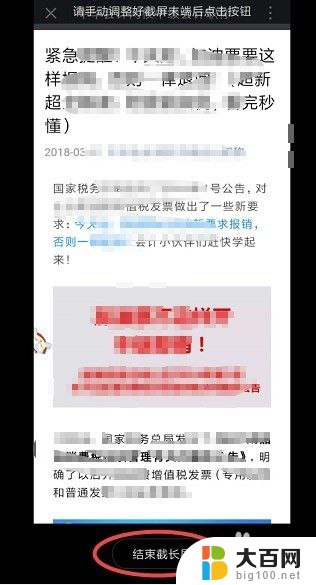
4.点击结束截长屏,那么那长的截屏就截好了,就会变成一个长长的图。
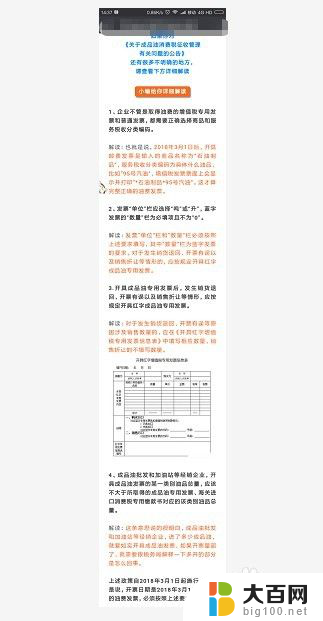
5.截好的长图会有发送编辑和删除3个选项,你可以点击发送。把图片分享给好友或者是发送到朋友圈等。
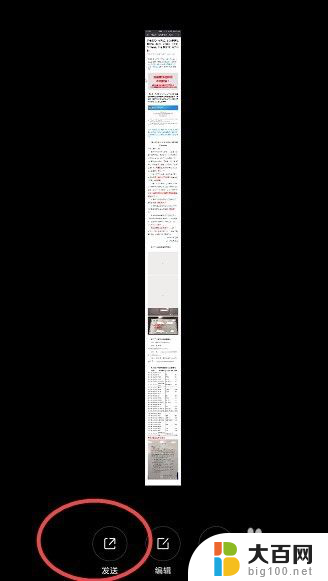
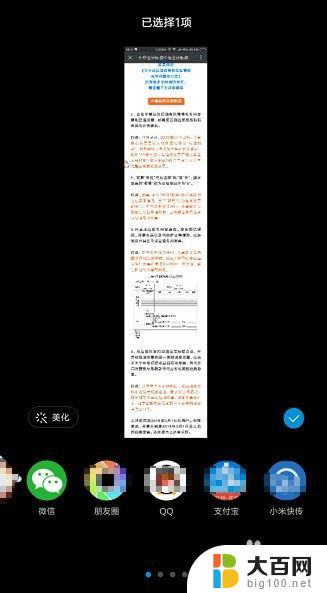
6.如果觉得这个长途并不满意,可以进行删除,然后重新再进行截图,这功能还是非常好用的。
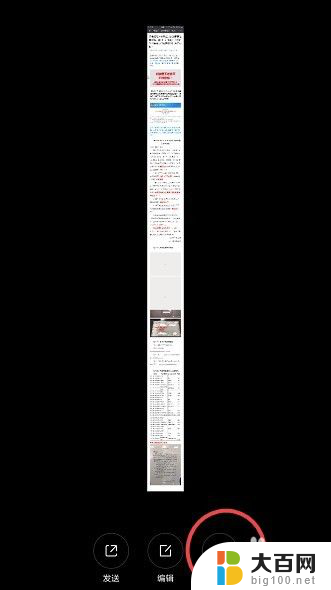
以上就是手机截屏如何截长屏的全部内容,有需要的用户可以根据以上步骤进行操作,希望能对大家有所帮助。